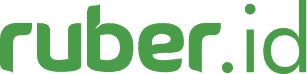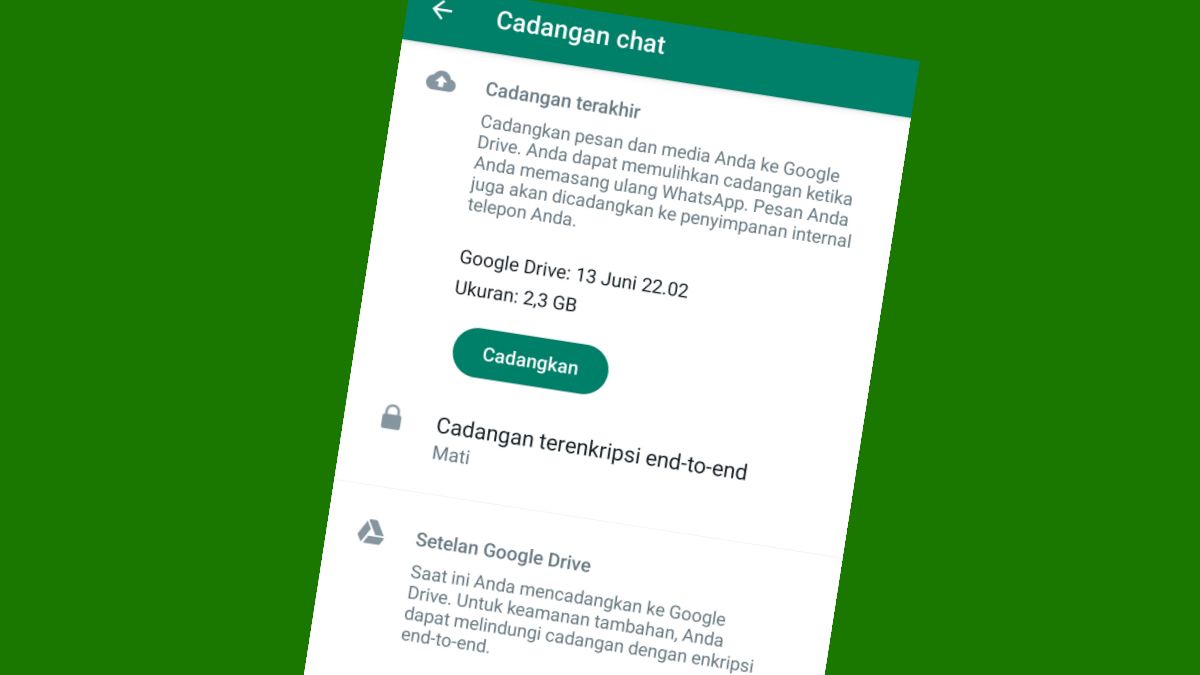GADTECH, ruber.id – Cadangkan Riwayat Chat WhatsApp di Google Drive. WhatsApp telah menjadi salah satu aplikasi pesan instan yang paling populer di dunia.
Jutaan orang menggunakan WhatsApp untuk berkomunikasi dengan teman, keluarga, dan rekan kerja mereka setiap hari.
Dalam proses menggunakan WhatsApp, seringkali kita ingin mencadangkan riwayat chat kita agar tidak hilang jika terjadi kegagalan perangkat atau penghapusan tidak sengaja.
Salah satu cara yang efektif untuk melakukannya adalah dengan mencadangkan riwayat chat WhatsApp ke Google Drive.
Di bawah ini, kami akan menjelaskan langkah-langkahnya.
Langkah 1
Pastikan, Anda memiliki akun Google dan aplikasi Google Drive terpasang di perangkat Anda.
Jika belum, unduh dan instal aplikasi Google Drive dari toko aplikasi resmi, Google PlayStore.
Langkah 2
Buka aplikasi WhatsApp di perangkat Anda dan ketuk ikon “Tiga titik” di sudut kanan atas layar untuk membuka menu pengaturan.
Langkah 3
Dalam menu pengaturan, pilih opsi “Pengaturan” atau “Setelan” tergantung pada perangkat Anda.
Langkah 4
Di bawah pengaturan, pilih opsi “Chat” atau “Chat Backup” untuk masuk ke pengaturan cadangan chat.
Langkah 5
Di dalam pengaturan cadangan chat, Anda akan melihat opsi untuk mengatur frekuensi pencadangan chat.
Seperti “Harian”, “Mingguan”, atau “Bulan”. Pilih frekuensi yang sesuai dengan kebutuhan Anda.
Langkah 6
Di bawah opsi frekuensi pencadangan, Anda akan melihat opsi “Akun Google” atau “Google Account”.
Ketuk opsi ini, untuk menghubungkan WhatsApp ke akun Google Drive Anda.
Langkah 7
Setelah memilih opsi “Akun Google”, Anda akan diminta untuk masuk ke akun Google Anda.
Masukkan informasi akun Google Anda dan ikuti petunjuk untuk mengizinkan WhatsApp mengakses Google Drive Anda.
Langkah 8
Setelah Anda terhubung ke akun Google Drive, Anda dapat memilih apakah ingin mencadangkan media juga.
Seperti foto, video, dan dokumen yang dikirim melalui WhatsApp.
Jika ingin mencadangkan media juga, centang kotak yang sesuai.
Langkah 9
Setelah Anda selesai mengatur preferensi cadangan, ketuk opsi “Cadangkan” atau “Backup” untuk memulai proses pencadangan.
Proses ini, mungkin membutuhkan beberapa waktu tergantung pada ukuran riwayat chat Anda dan kecepatan koneksi internet Anda.
Langkah 10
Setelah proses pencadangan selesai, riwayat chat WhatsApp Anda akan disimpan di Google Drive.
Anda dapat mengaksesnya kapan saja dengan masuk ke akun Google Drive Anda melalui aplikasi atau browser.
Info Penting!
Penting untuk diingat bahwa pencadangan chat WhatsApp di Google Drive hanya mencadangkan data ke akun Google Anda dan bukan ke akun WhatsApp lainnya.
Jika Anda ingin mengembalikan riwayat chat dari cadangan, Anda harus menggunakan akun Google yang sama dengan yang digunakan saat mencadangkan.
Dengan mencadangkan riwayat chat WhatsApp di Google Drive, Anda dapat merasa aman.
Karena, data akan tetap tersedia meskipun terjadi masalah dengan perangkat Anda.
Selalu pastikan, Anda secara teratur mencadangkan riwayat chat untuk menjaga keamanan dan integritas data.